
Останнім часом почастішали випадки, коли користувачам Windows 10 і 11 версій не вдається оновити свою ОС до нової версії. Хтось бачить на екрані повідомлення про те, що виникла проблем. Інші – отримують більш конкретне повідомлення з кодом помилки 0x0000400. Як би там не було, повторні спроби встановити оновлену операційну систему не призводять до результату. Тому багато хто намагається знайти відповідь на питання, як позбутися або виправити помилку з цим кодом.
Дану статтю ми оформили у форматі покрокової інструкції, яка допоможе впоратися з проблемою і більше не бачити код у процесі спроб оновлення ОС.
Основні способи виправлення помилки: що рекомендують IT-фахівці
Ця помилка має низку різноманітних причин. Відштовхуючись від них, можуть бути гранично різноманітні способи з нею боротися. Список нижче буде присвячений різним сценаріям — від найпростіших до значно складніших, які потребують більшої кількості часу/досвіду:
- Перевірте зайнятий простір на системному диску C — якщо на жорсткому диску немає хоча б 30 Гб вільного простору, це може бути причиною помилки. Звільніть місце шляхом видалення непотрібних файлів або їх перенесення на додатковий носій.
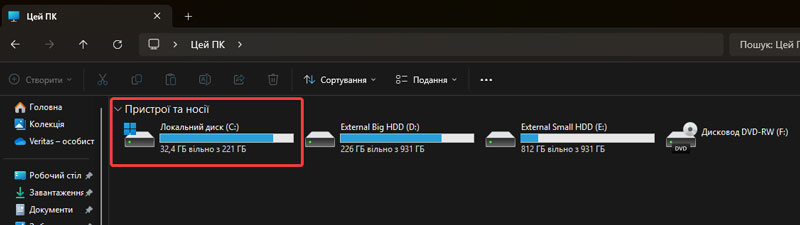
- Видаліть стороннє антивірусне ПЗ — є шанс, що саме додаткові антивіруси (не рахуючи вбудованого в Windows) заважають установці оновлень. Після видалення обов'язково перезавантажте комп'ютер і спробуйте знову зробити оновлення.
- Перевірте дату й час — неправильні параметри можуть бути причиною збою оновлення в окремих випадках. Вимкніть і знову увімкніть автоматичне визначення і, в разі потреби, зробіть ручне налаштування.
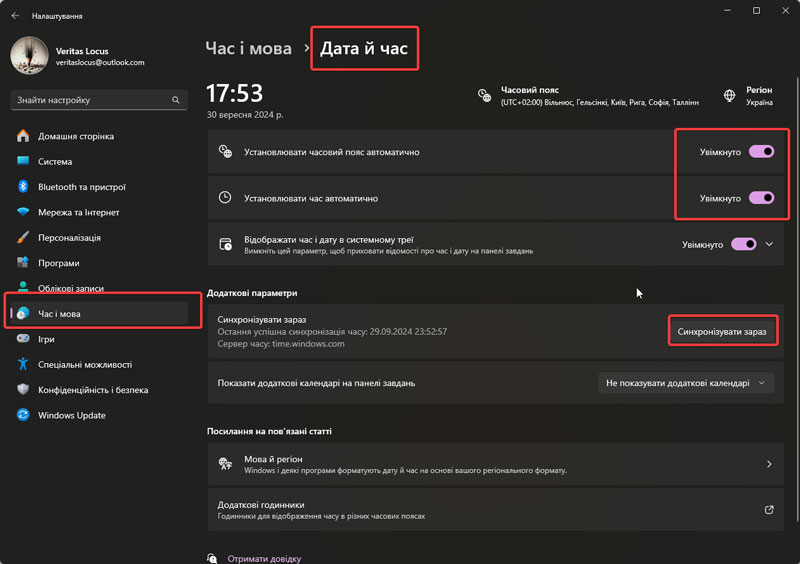
- Спробуйте відключення від мережі — деяким користувачам допомагає стратегія, коли відразу після завантаження файлів оновлення, вони вимикають доступ до інтернету і пробують оновитися в офлайн-режимі.
- Запустіть командний рядок (обов'язково від імені адміністратора) і введіть дві команди зі скріншота, натискаючи після кожної Enter — відразу після цього зробіть повторну спробу оновлення.
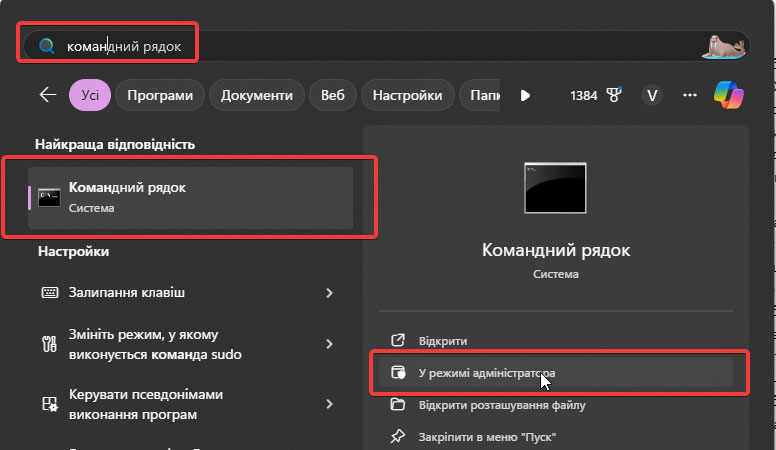
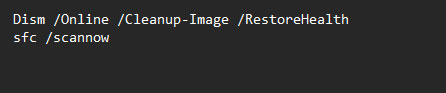
- Ще раз командний рядок — якщо попередня рекомендація не допомогла, запустіть аналогічно командний рядок ще раз і введіть нові шість команд зі скріншота (якщо під час виконання яких-небудь з них фіксуватимуться помилки, їх можна ігнорувати і продовжувати вводити наступні).
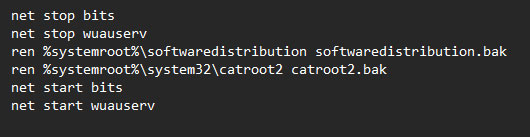
- Спробуйте скористатися сторонньою утилітою під назвою Reset Windows Update Tool, через яку можна запустити опцію скидання компонентів оновлення.
- Протестуйте чисте завантаження операційної системи (без сторонніх служб та програм), після чого спробуйте запустити оновлення.
- Спробуйте оновитись через завантаження та встановлення ISO-образу потрібного оновлення на офіційному сайті Microsoft.
Для більшості випадків проблему допоможе вирішити хоча б один із згаданих способів – після чого помилка зникає, а оновлення без проблем встановлюється. Якщо ж нічого не допомагає — найправильнішим варіантом вважається чиста установка Windows 10 або 11 з інсталяційної флешки. Такий сценарій дозволить зберегти всі дані користувача, але сама система з її програмами буде новою.
Якщо ж випадок особливо складний або не вистачає досвіду для його вирішення, завжди можна звернутися за послугою з обслуговування комп'ютерів в Києві до фахівців NIT Services. Ми раді допомогти як великим бізнес-замовникам із значною кількістю офісної техніки, так і приватним клієнтам із невеликою кількістю пристроїв. У будь-якому випадку ви отримаєте якісну допомогу, гарантію та подальшу підтримку.
